怎么修改页码老是相同的数字
来源:网络收集 点击: 时间:2024-04-30【导读】:
修改页码相同的数字只需要删除页脚后重新插入页脚和页码即可,Windows电脑、Mac电脑的操作步骤相同,这里以Windows电脑操作举例,通过8个步骤操作完成,具体操作如下:品牌型号:Lenovo天逸510S系统版本:Windows10软件版本:Word2022方法/步骤1/8分步阅读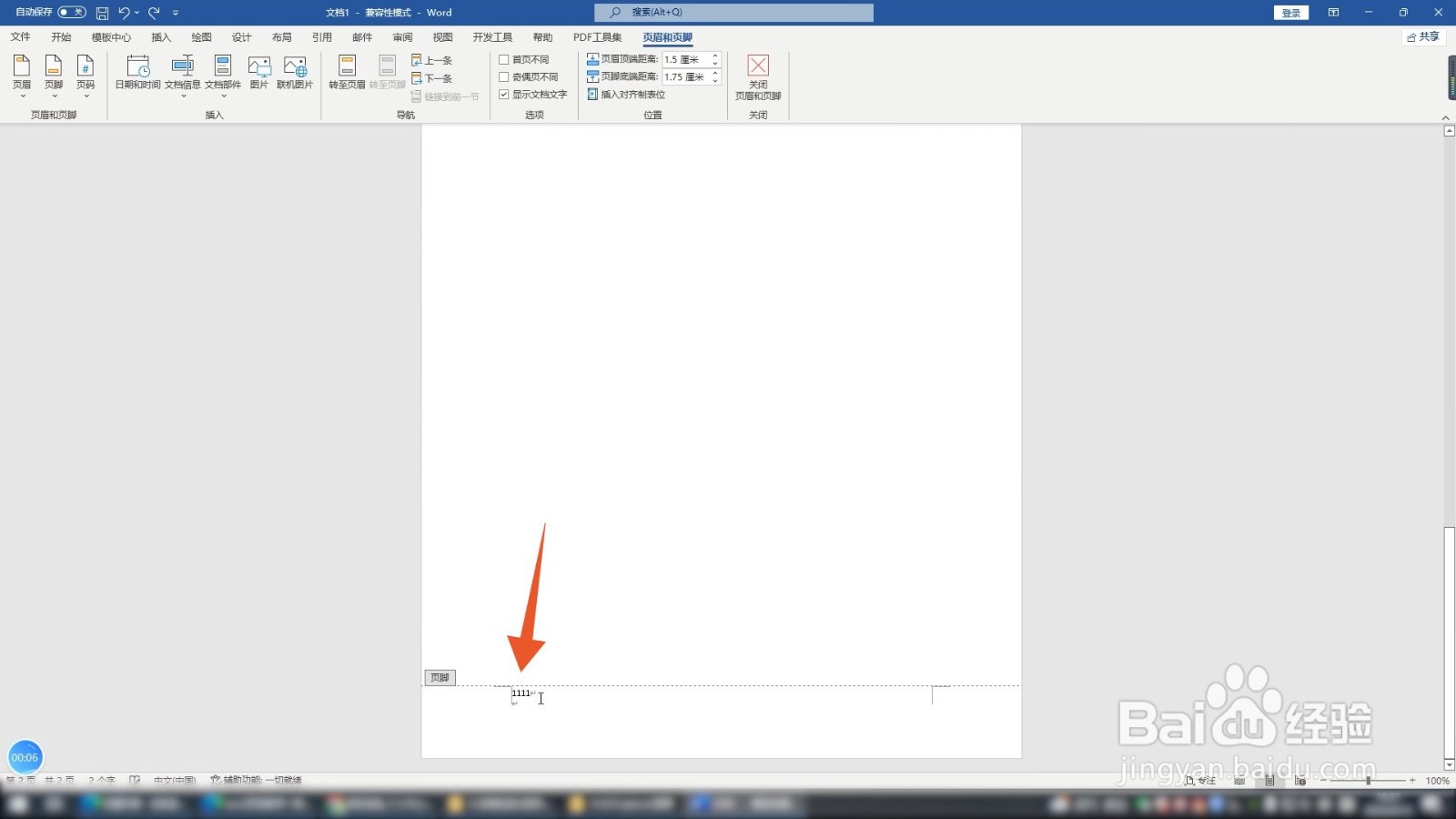 2/8
2/8 3/8
3/8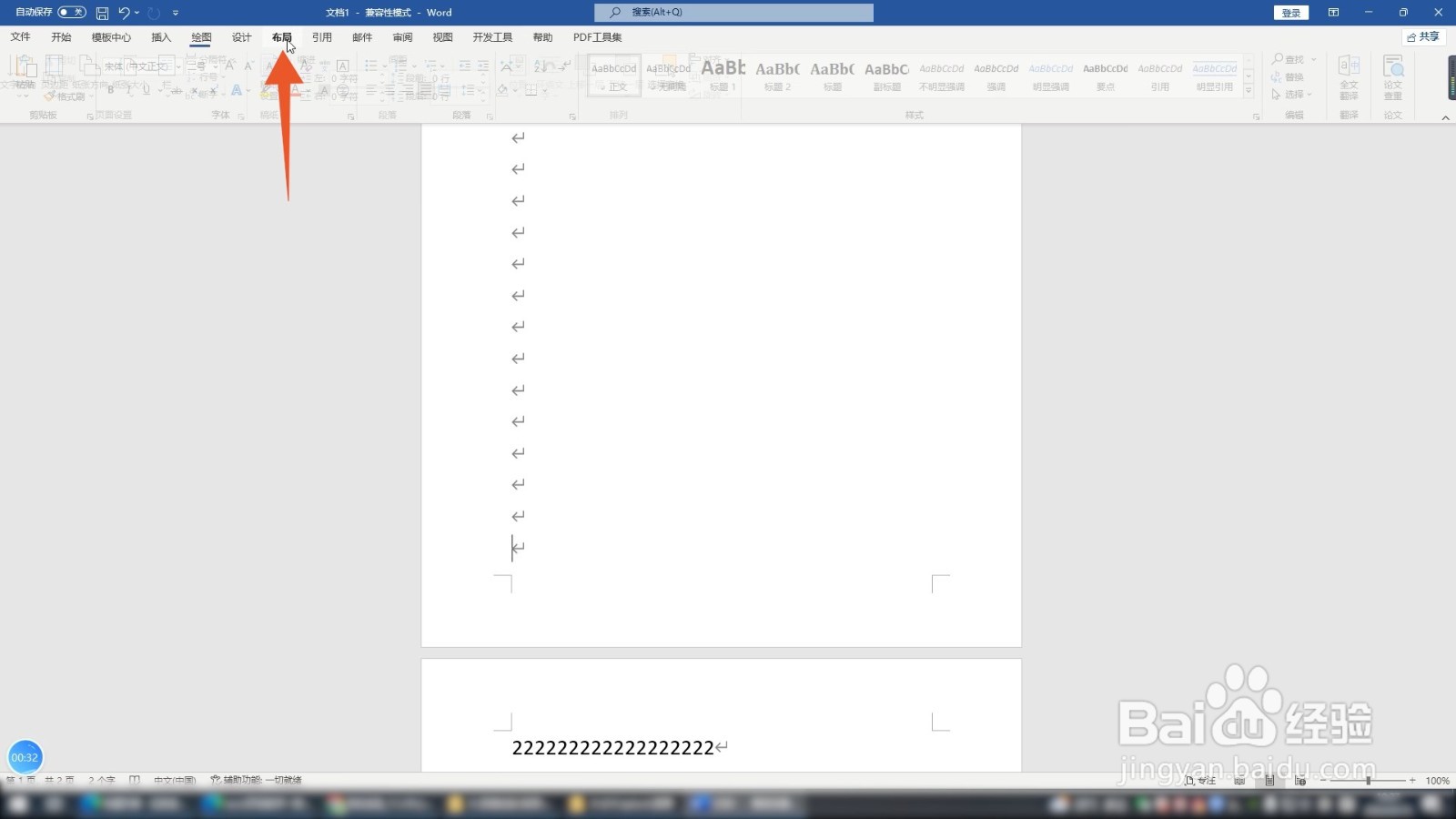 4/8
4/8 5/8
5/8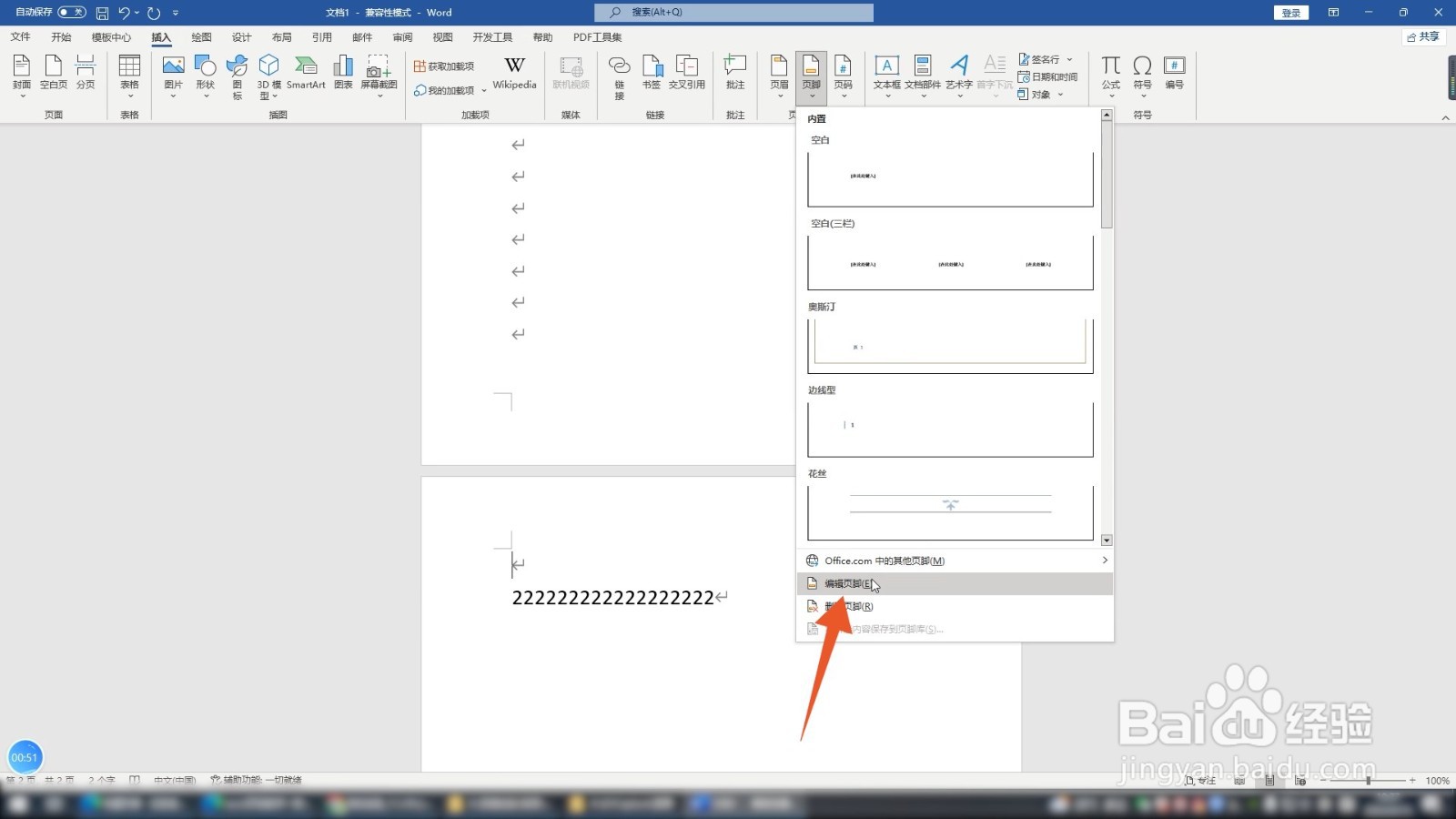 6/8
6/8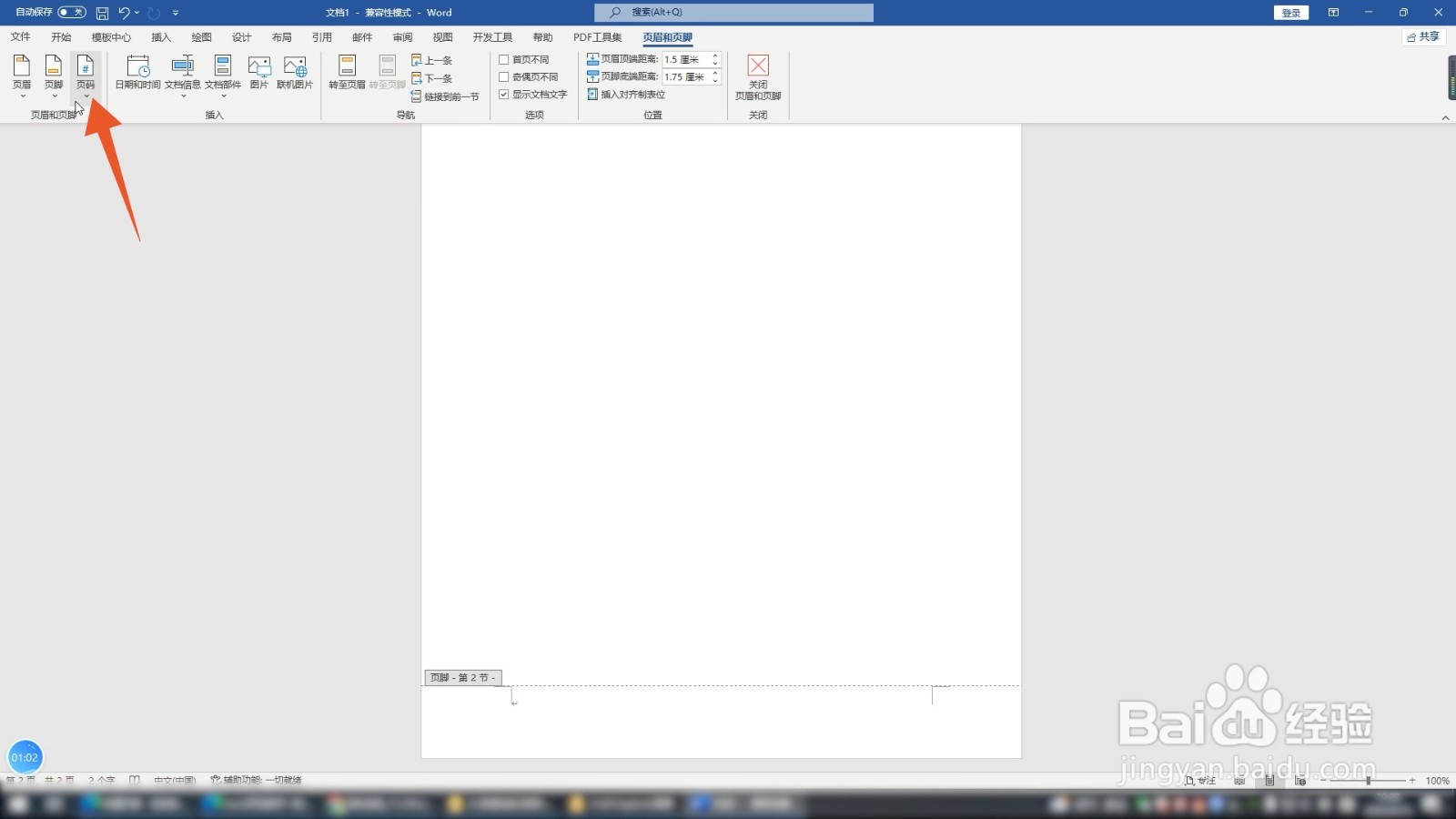 7/8
7/8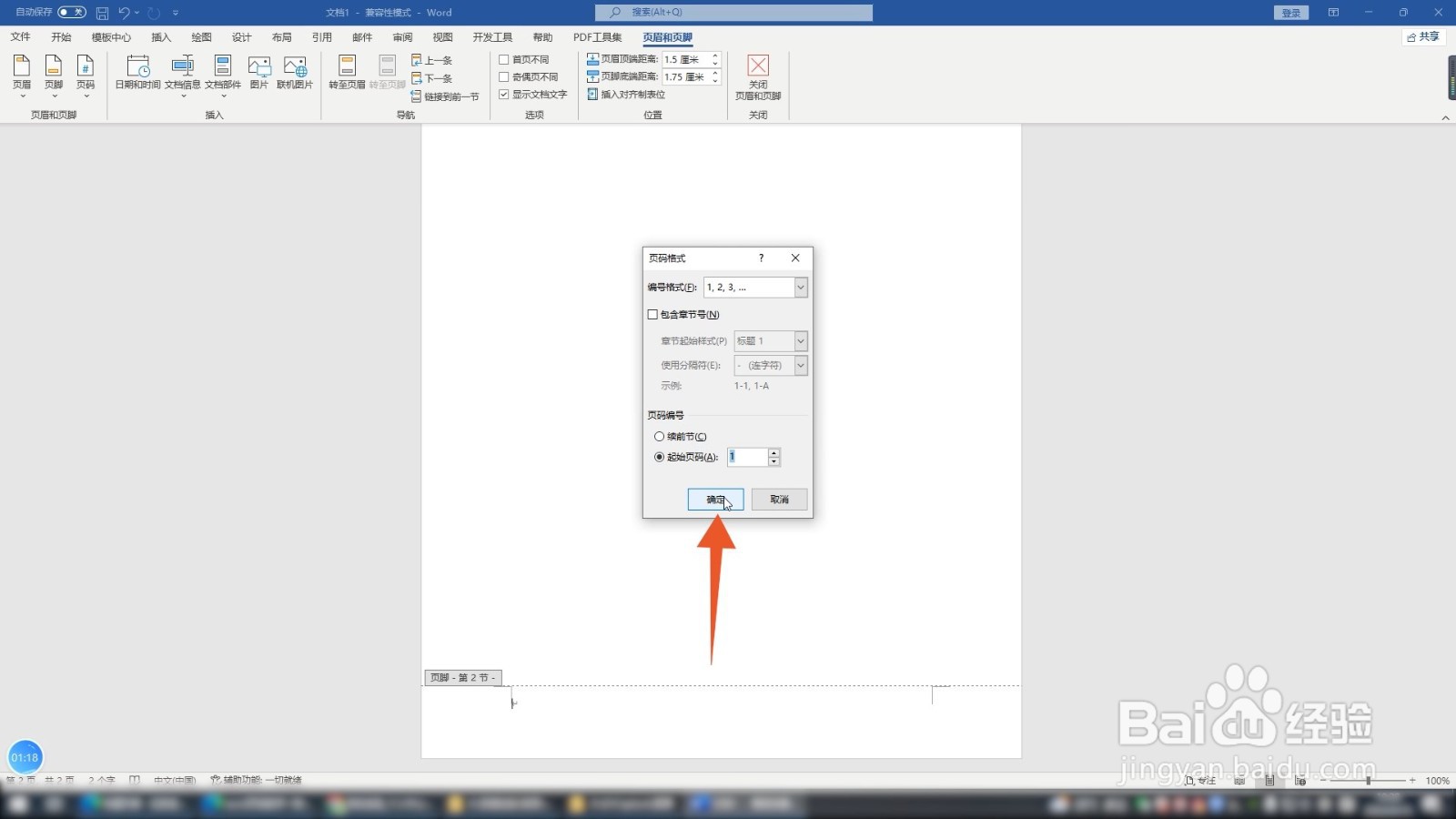 8/8
8/8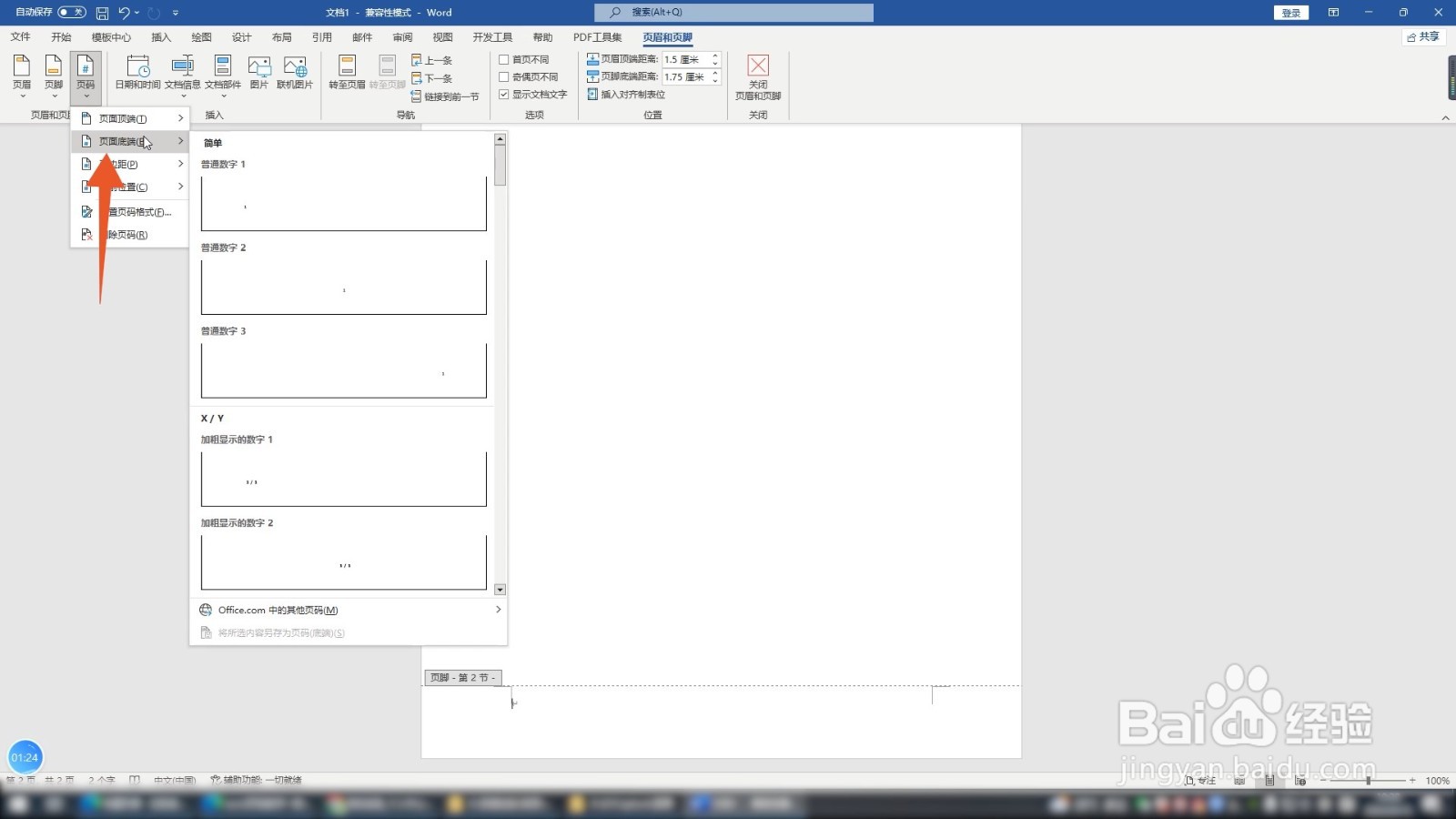 注意事项
注意事项
双击页码
进入到word程序界面,鼠标左键双击你想要修改的相同页码。
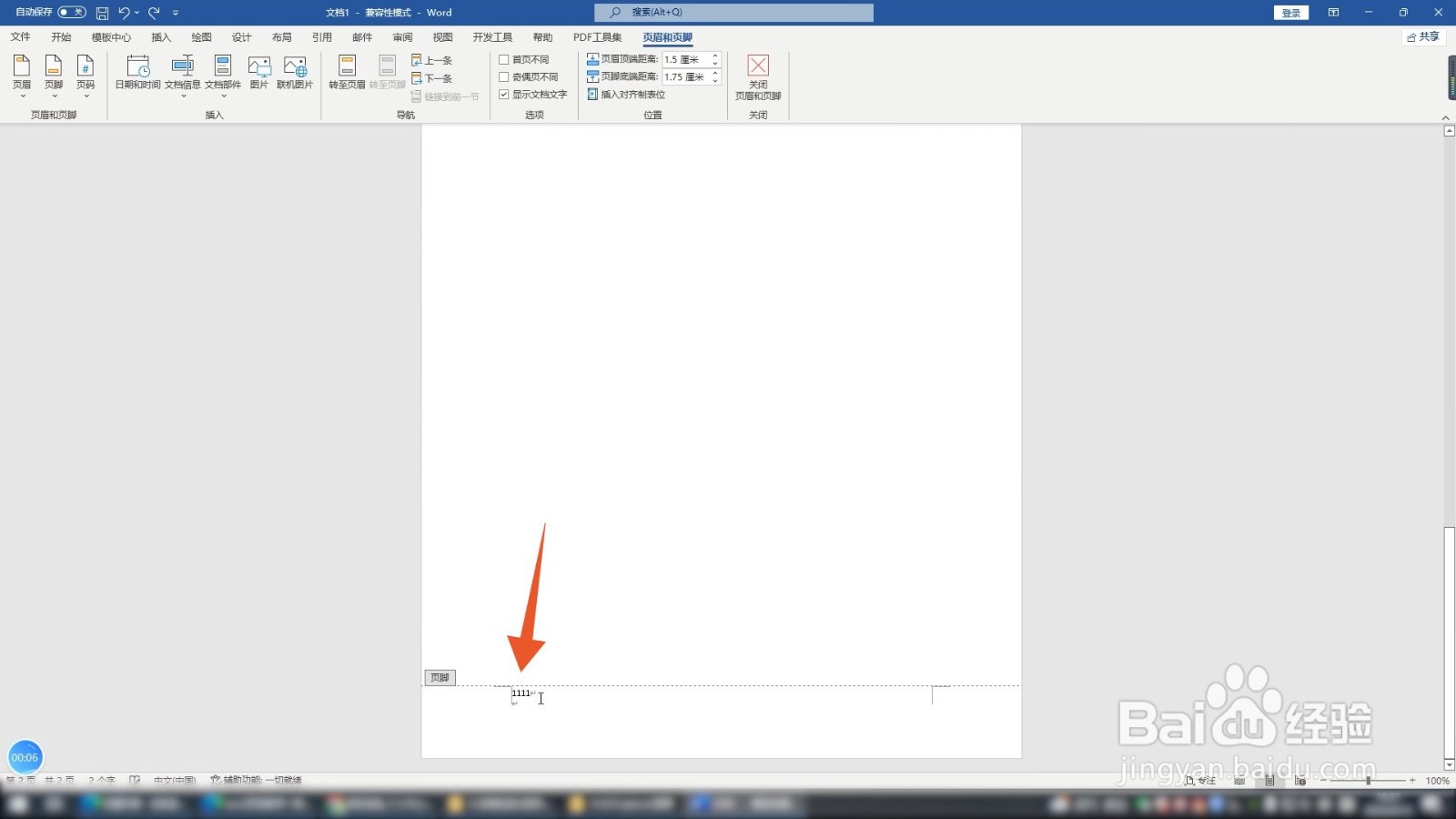 2/8
2/8点击删除页脚
点击上方的页脚选项,在弹出的菜单里面点击删除页脚的选项,再点击关闭页眉和页脚。
 3/8
3/8点击布局
将光标移到上一页的最后方,点击上方的布局选项。
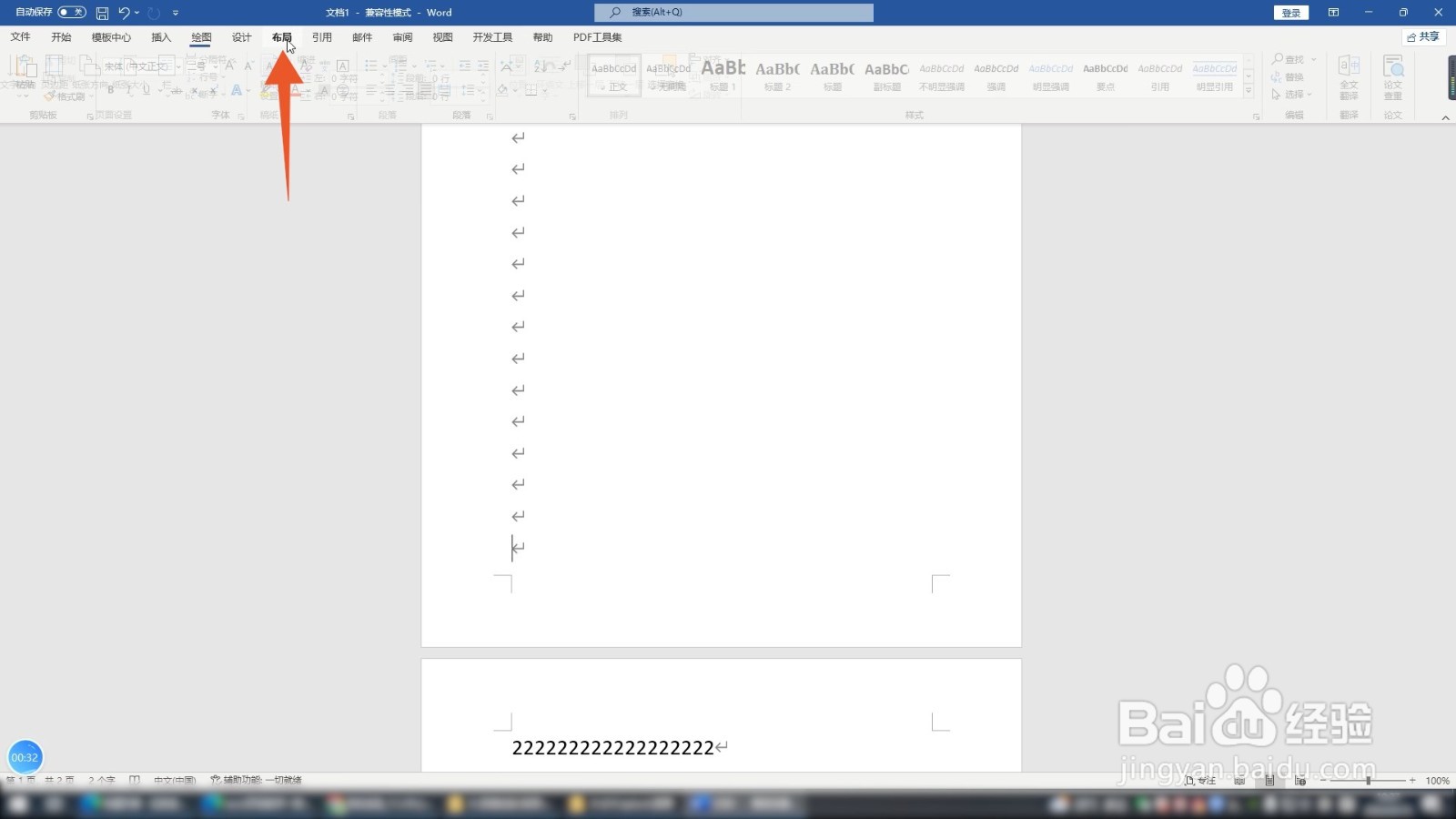 4/8
4/8点击下一页
点击分隔符的菜单,点击里面的下一页,插入一个分节符。
 5/8
5/8点击编辑页脚
再点击上方的插入选项,点击里面的页脚,点击编辑页脚选项。
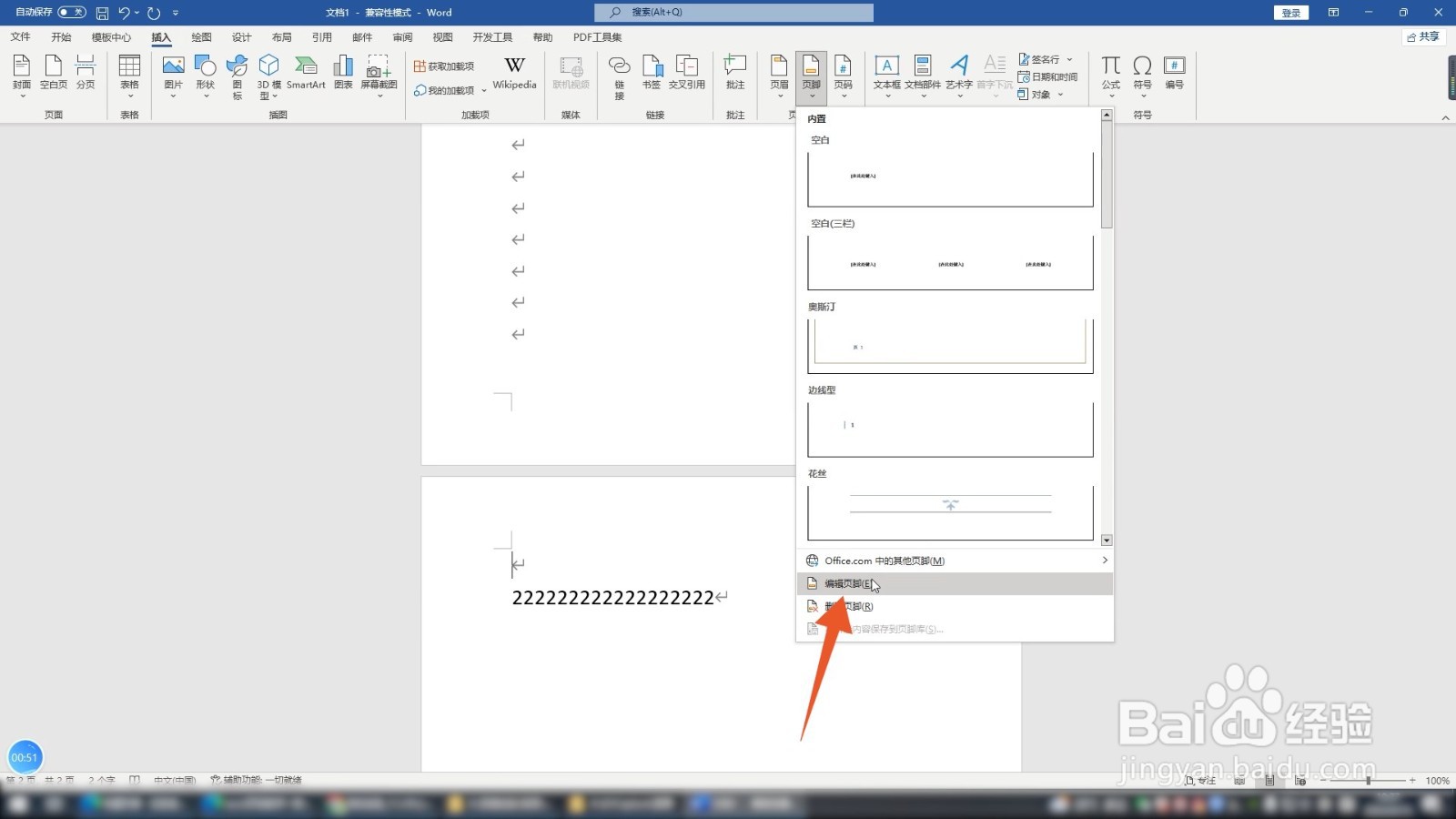 6/8
6/8点击页码选项
点击取消上方的链接到前一节功能,再点击页码选项,点击设置页码格式。
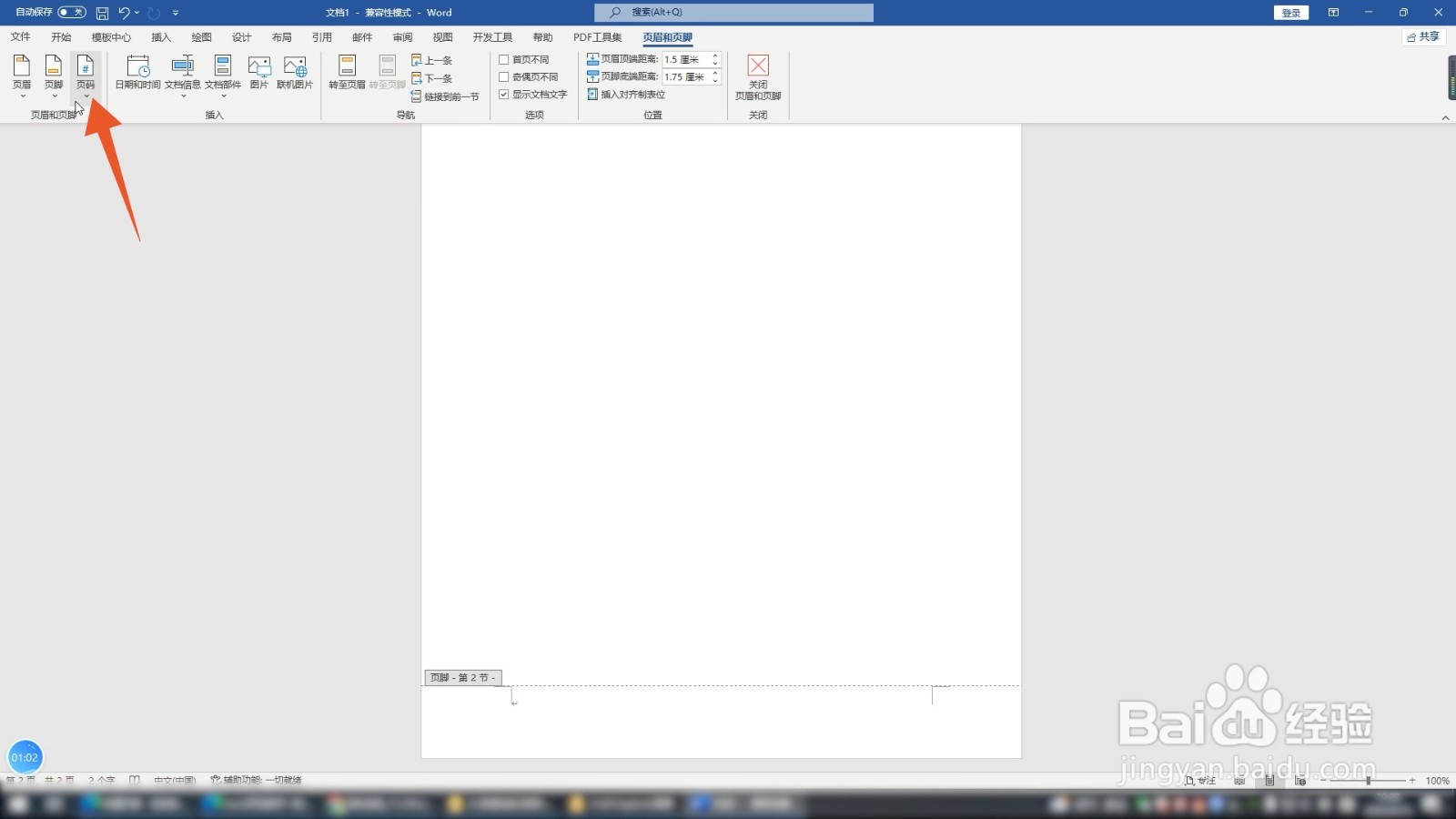 7/8
7/8点击下方确定
选择你想要的页码编号格式,点击下方的确定按钮。
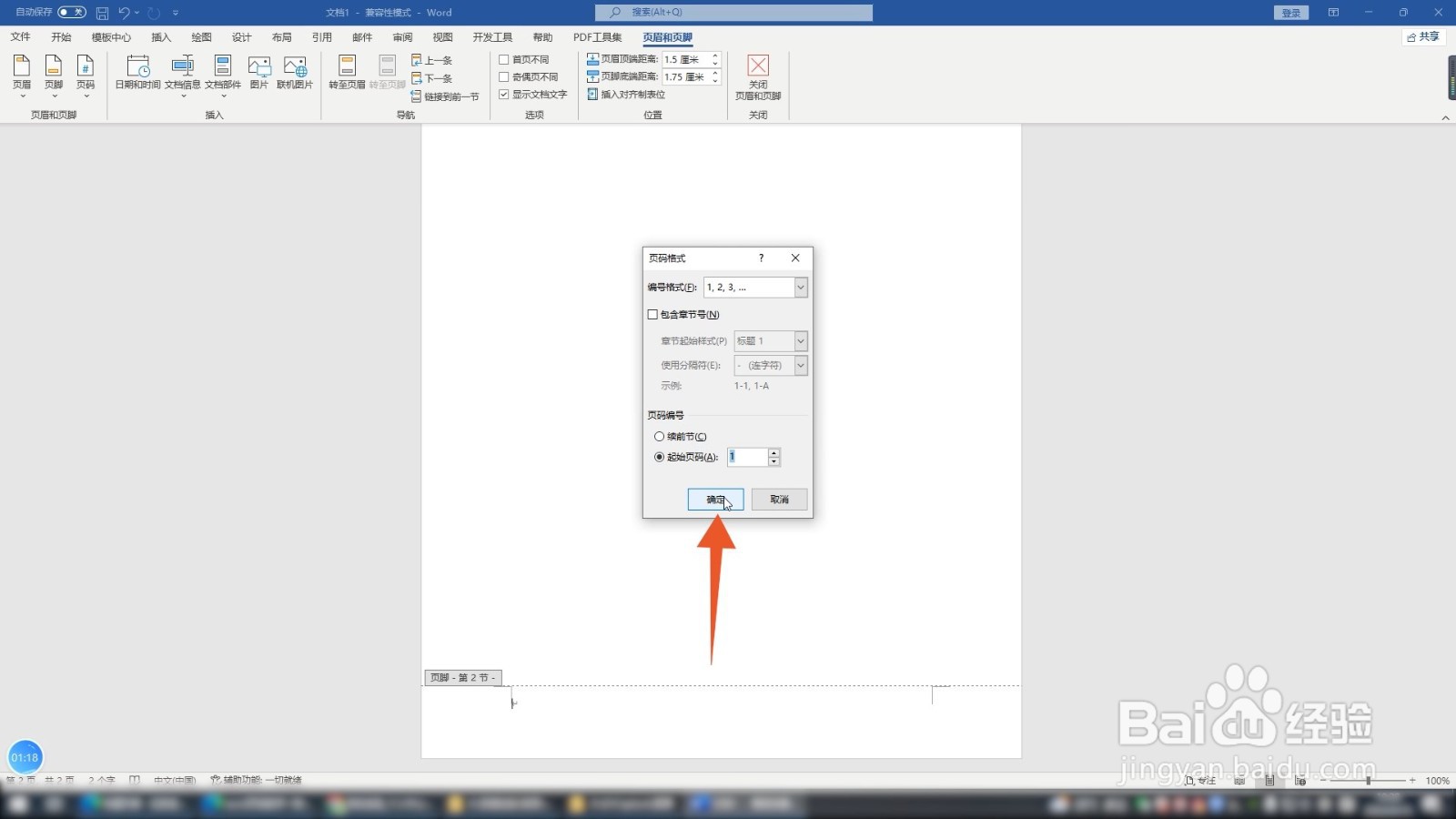 8/8
8/8点击页面底端
再次点击页码选项,点击页面底端的菜单,在子菜单里面点击你想要的页码格式即可。
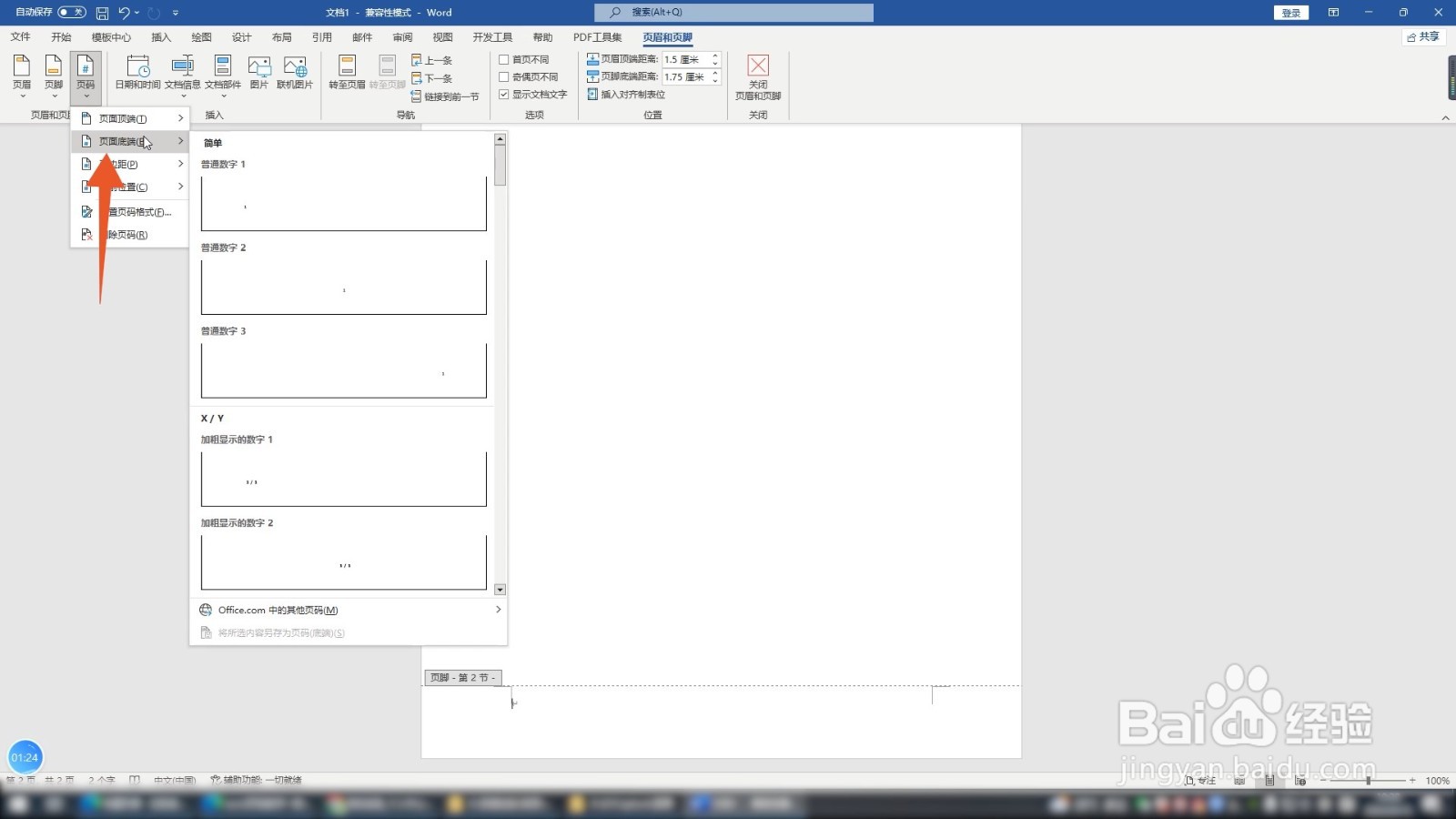 注意事项
注意事项注意,页码相同是因为插入的是页脚,所以要将页脚信息删除才能设置正常页码。
版权声明:
1、本文系转载,版权归原作者所有,旨在传递信息,不代表看本站的观点和立场。
2、本站仅提供信息发布平台,不承担相关法律责任。
3、若侵犯您的版权或隐私,请联系本站管理员删除。
4、文章链接:http://www.1haoku.cn/art_634368.html
上一篇:澳门去香港船票怎么买
下一篇:蝗虫的彩纸折法
 订阅
订阅